CDR格式文件打开步骤与技巧详解
- 作者:佚名
- 来源:灵犀17资源站
- 时间:2025-06-24 11:33:29
CDR格式作为平面设计领域的重要文件类型,广泛应用于矢量图形创作与编辑场景。该格式需要特定设计工具才能正常开启,专业用户通常采用CorelDRAW系列软件进行文件处理。值得注意的是,新版软件对旧版本文件具备向下兼容特性,但高版本创建的文件无法在低版本软件中打开,因此建议用户安装最新版软件以获得最佳兼容性。
CDR文件开启方式解析
标准开启方法:在计算机桌面定位CorelDRAW程序快捷方式,启动软件后进入操作界面。通过文件资源管理器找到目标CDR文档,直接双击文件图标即可自动载入当前工作区。此方法适用于常规文件开启需求,建议保持软件默认文件关联设置。
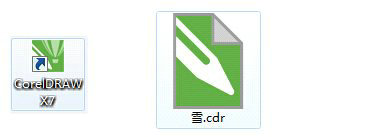
拖拽式操作技巧:在同时开启文件管理窗口和设计软件的情况下,选取需要处理的CDR文档。将文件图标拖移至软件界面顶部标题栏区域(显示当前文档路径的位置),当光标显示为带加号的箭头符号时释放鼠标,系统将自动创建新窗口加载文件。需特别注意拖放位置准确性,若误放至工作区域可能导致文件覆盖现有内容。
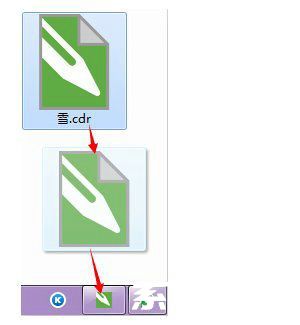
关联程序指定方案:对于未设置默认打开方式的系统环境,可在文件资源管理器内定位目标文档。右键单击文件图标调出功能菜单,选择"打开方式"选项并展开程序列表。从已安装应用中选择对应版本的CorelDRAW组件,建议勾选"始终使用此应用打开.cdr文件"选项以建立永久关联。
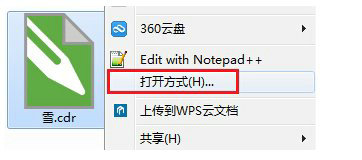
在实际操作过程中,用户可能遇到版本不匹配导致的文件开启失败问题。建议定期更新设计软件至最新版本,同时注意文件传输时的版本信息标注。对于重要设计文档,可考虑同时保存PDF或SVG格式作为兼容备份。若遇特殊格式文件无法正常开启,可尝试在CorelDRAW导入设置中选择"所有文件类型"进行强制读取。
专业设计人员应当建立规范的文件管理机制,不同版本项目文档建议采用日期+版本号的命名方式。在团队协作场景中,需统一设计软件版本配置,避免因版本差异导致工作延误。对于长期保存的CDR档案文件,建议每两年检查一次文件可读性,必要时进行格式转换或软件升级操作。
相关阅读
更多资讯
更多热门标签
猜您喜欢
换一换-
 新浪新闻安卓客户端全新升级v8.26.0 最新版
新浪新闻安卓客户端全新升级v8.26.0 最新版 -
 百德地图3D导航提升出行效率v1.1.1 安卓版
百德地图3D导航提升出行效率v1.1.1 安卓版 -
 新浪天气通精准天气服务实时提醒v8.28 最新版
新浪天气通精准天气服务实时提醒v8.28 最新版 -
 天翼云眼智能监控实时查看安全守护v2.6.5手机版
天翼云眼智能监控实时查看安全守护v2.6.5手机版 -
 管家婆易指开单移动端操作v1.7.6
管家婆易指开单移动端操作v1.7.6 -
 熊猫电视高清直播免费畅享v1.5.1 安卓版
熊猫电视高清直播免费畅享v1.5.1 安卓版 -
 蚁淘生活购物省钱便捷新选择v2.9.16 最新版
蚁淘生活购物省钱便捷新选择v2.9.16 最新版 -
 家庭烘焙必备燕麦食谱工具v1.0.18 最新版
家庭烘焙必备燕麦食谱工具v1.0.18 最新版 -
 乐博购物2024一站式畅享便捷生活v1.0 安卓版
乐博购物2024一站式畅享便捷生活v1.0 安卓版 -
 百度度咔剪辑高效创作视频工具v4.18.0.20 最新版
百度度咔剪辑高效创作视频工具v4.18.0.20 最新版 -
 每日乡村助农优选一站式服务平台v1.2.5 手机版
每日乡村助农优选一站式服务平台v1.2.5 手机版 -
 囧次元iOS竖屏动漫免费资源实时更新v1.5.7.4 最新版
囧次元iOS竖屏动漫免费资源实时更新v1.5.7.4 最新版
-
 安卓隐私加密应用盒子多重防护v1.0.1 最新版
安卓隐私加密应用盒子多重防护v1.0.1 最新版 -
 微博App社交平台功能与用户反馈v14.4.1 手机版
微博App社交平台功能与用户反馈v14.4.1 手机版 -
 西顿智能家居生活便捷管理v1.2.1 免费版
西顿智能家居生活便捷管理v1.2.1 免费版 -
 日语学习必备工具高效掌握核心词汇v4.28.0
日语学习必备工具高效掌握核心词汇v4.28.0 -
 篮球赛事平台鲁克APPv2.1.360 手机版
篮球赛事平台鲁克APPv2.1.360 手机版 -
 彩蛋视频壁纸自定义动态主题v3.2.6
彩蛋视频壁纸自定义动态主题v3.2.6 -
 虎扑热门赛事与多领域互动平台v8.0.41 最新版
虎扑热门赛事与多领域互动平台v8.0.41 最新版 -
 Papago2023智能翻译工具实测v1.9.21 最新版
Papago2023智能翻译工具实测v1.9.21 最新版 -
 moov音乐免费畅享24bit无损音质v4.1.11 最新版
moov音乐免费畅享24bit无损音质v4.1.11 最新版 -
 潮汐安卓版专注健康生活助手v3.38.5 安卓版
潮汐安卓版专注健康生活助手v3.38.5 安卓版 -
 足记App用镜头书写生活故事v5.4.11 安卓版
足记App用镜头书写生活故事v5.4.11 安卓版 -
 牛片短视频创作服务平台工具推荐v2.2.0 最新版
牛片短视频创作服务平台工具推荐v2.2.0 最新版
